
Configurer « Temps d’écran » pour vous sur Mac
Sur votre Mac, activez « Temps d’écran » pour obtenir des informations concernant le temps que vous passez sur votre Mac et vos autres appareils. Lorsque « Temps d’écran » est activé, vous pouvez consulter des rapports affichant l’utilisation des apps, le nombre de notifications reçues et à quelle fréquence vous utilisez vos appareils.
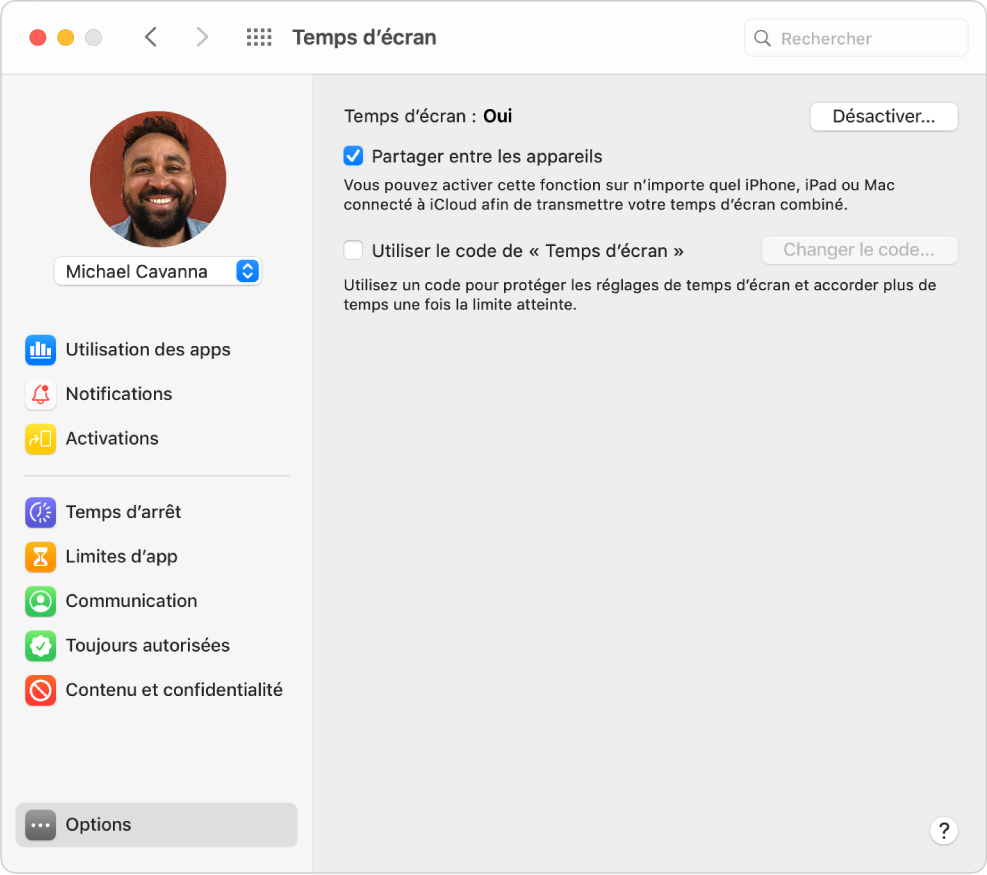
Sur votre Mac, choisissez le menu Pomme

 .
.Si vous êtes membre d’un groupe de partage familial, cliquez sur le menu local de la barre latérale, puis sélectionnez votre profil.
Si vous n’utilisez pas le partage familial, vous ne verrez pas de menu local dans la barre latérale.
Cliquez sur Options dans le coin inférieur gauche de la barre latérale.
Cliquez sur Activer dans le coin supérieur droit.
Sélectionnez l’une des options suivantes :
Partager entre les appareils : Sélectionnez cette option si vous voulez que les rapports « Temps d’écran » comprennent le temps passé sur d’autres appareils connectés avec le même identifiant Apple.
Cette option est disponible seulement lorsque vous êtes connecté avec votre identifiant Apple.
Pour utiliser le code de « Temps d’écran » : Sélectionnez cette option pour protéger les réglages de « Temps d’écran » et exiger un code afin d’accorder du temps supplémentaire une fois la limite atteinte.
Si vous le souhaitez, effectuez l’une des opérations suivantes :
Cliquez sur « Temps d’arrêt » dans la barre latérale, puis programmez un temps d’arrêt.
Cliquez sur « Limites d’app » dans la barre latérale et configurez les limites de temps des apps et des sites web.
Cliquez sur Communication dans la barre latérale, puis définissez des limites de communication.
Cliquez sur « Toujours autorisées » dans la barre latérale et sélectionnez les apps qui peuvent être utilisées à tout moment.
Cliquez sur « Contenu et confidentialité » dans la barre latérale et configurez des restrictions relatives à la confidentialité et au contenu.
